So ändern Sie die Seitenausrichtung in Google Text & Tabellen in Querformat
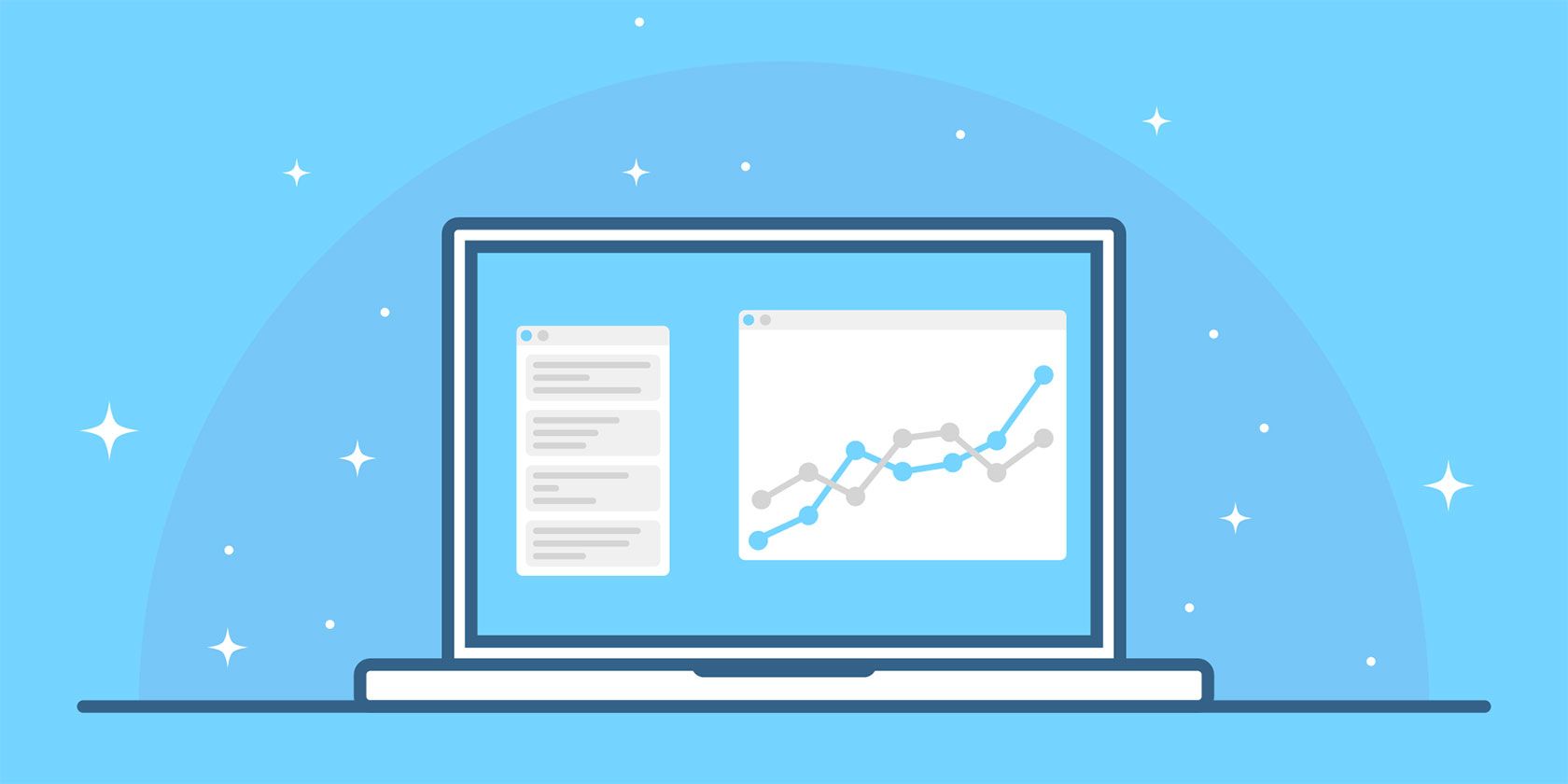
Manchmal muss die Seite im Querformat sein, um eine große Tabelle, ein Diagramm oder eine Karte einzuschließen. In Google Text & Tabellen können Sie ein neues Dokument mit dem Hoch- oder Querformat erstellen. Sie können sogar ein vorhandenes Google Doc verwenden und die Seitenausrichtung in Querformat ändern.
Was Sie nicht tun können, ist eine Seite in der Mitte des Dokuments in Querformat zu drehen, wenn sich die restlichen Seiten im Hochformat befinden. Bisher hat nur Microsoft Word diesen Formatierungstrick . Konzentrieren wir uns also auf die Möglichkeiten von Google Text & Tabellen.
Melden Sie sich bei Google Drive an und öffnen Sie ein neues oder vorhandenes Dokument in Google Text & Tabellen.
- Gehen Sie im Menü zu Datei> Seite einrichten .
- Wählen Sie im Dialogfeld " Seite einrichten " die Ausrichtung aus, die Sie verwenden möchten: Hochformat oder Querformat .

- Klicken Sie auf OK und beenden Sie das Programm .
Wenn Sie die nächsten Dokumente öffnen möchten, die Sie im Querformat erstellen, legen Sie sie als Standardlayout fest. Klicken Sie auf die Schaltfläche Als Standard festlegen, bevor Sie auf OK klicken und beenden.
Sie müssen mit einem vorhandenen Dokument etwas vorsichtiger sein, da sich die Änderung der Seitenausrichtung auf das ursprüngliche Layout des Texts und der Medien in Ihrem Dokument auswirken kann. Überprüfen Sie es also einmal, bevor Sie es speichern oder freigeben.
So ändern Sie die Seitenausrichtung in Google Text & Tabellen auf Mobilgeräten in Querformat
Der Vorgang zum Ändern eines Dokuments von Hochformat in Querformat (und umgekehrt) unterscheidet sich unter Android und iOS geringfügig. Sie finden die Steuerelemente für die Seiteneinrichtung im Dreipunktmenü der mobilen Apps. Die folgenden Screenshots beziehen sich auf iOS.
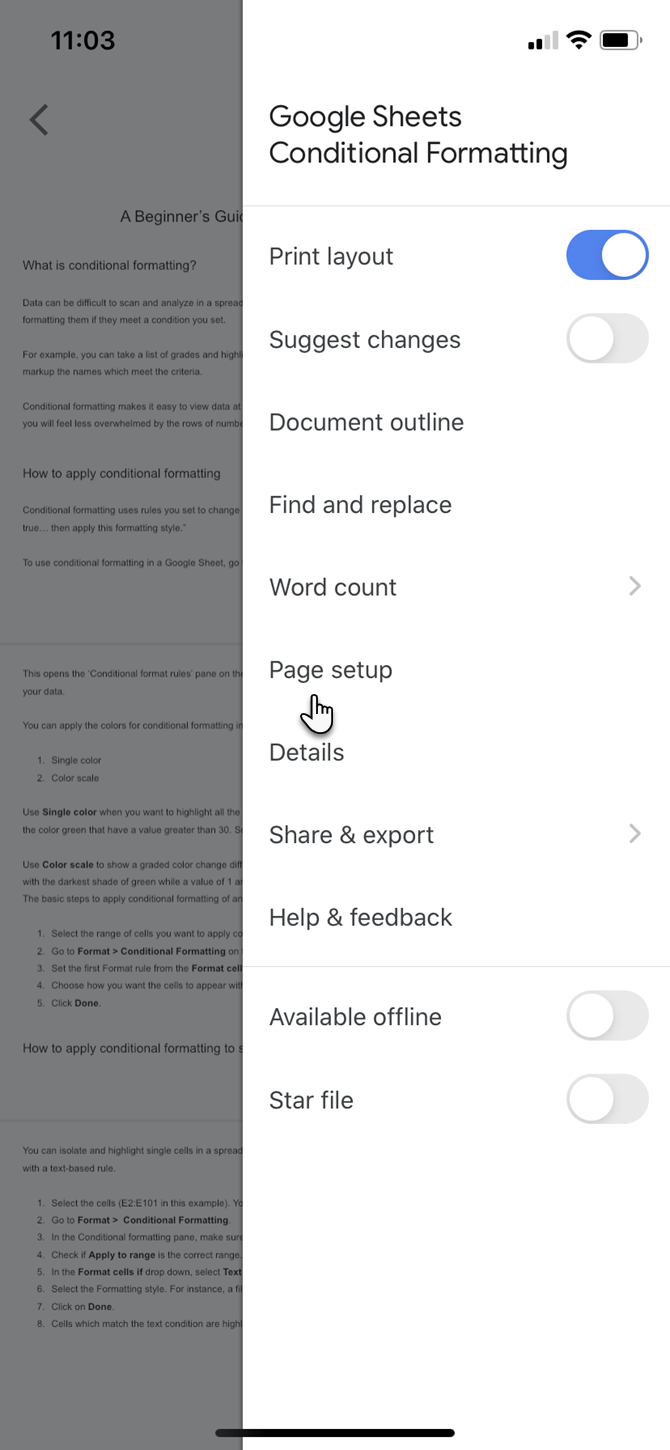
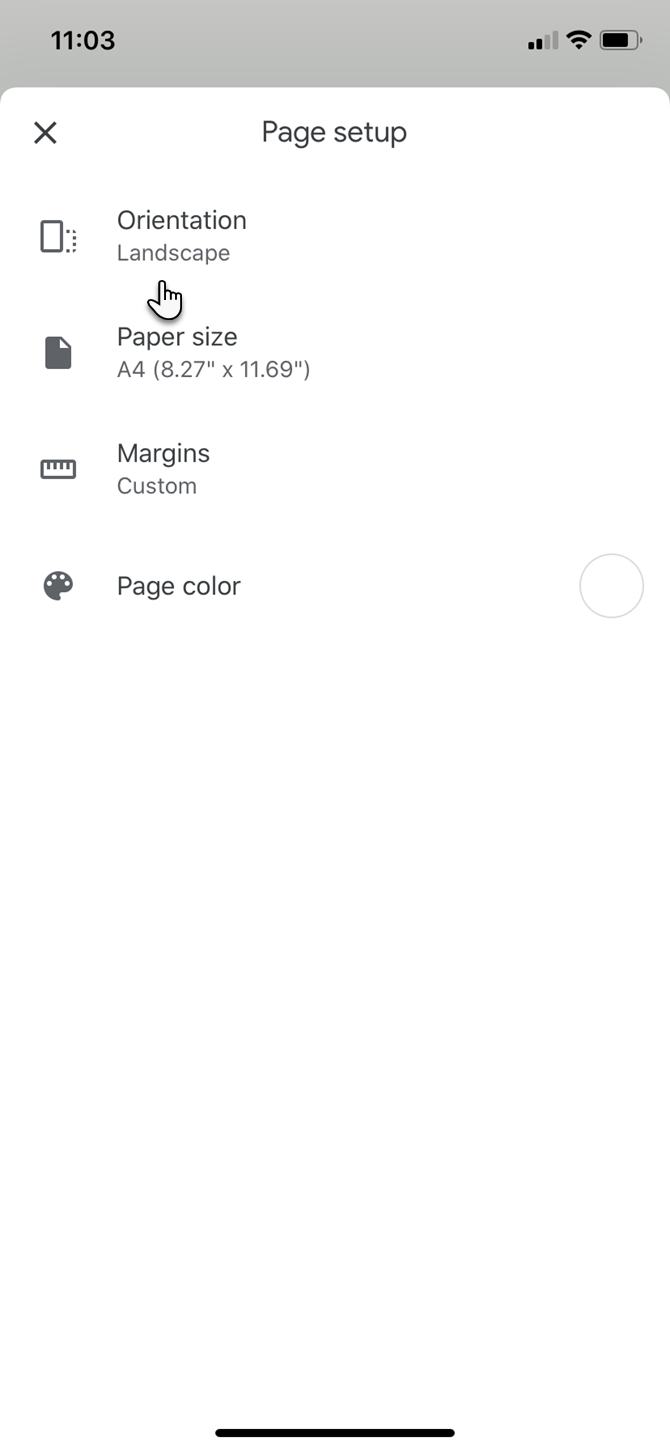
- Öffnen Sie ein Dokument in der mobilen Google Text & Tabellen-App.
- Tippen Sie auf die drei Punkte oben rechts auf dem Bildschirm.
- Gehen Sie in das Seitenmenü und wählen Sie Seite einrichten .
- Tippen Sie auf Ausrichtung .
- Wählen Sie die Ausrichtung aus, die Sie verwenden möchten, und tippen Sie dann oben links auf den Pfeil, um zum Dokument zurückzukehren.
In Google Text & Tabellen werden Sie aufgefordert, die Änderungen in der Ansicht " Drucklayout" anzuzeigen. Kehren Sie über die drei Punkte zum Menü zurück und schalten Sie das Drucklayout auf Blau.
Querformat ist ein Breitformat, sodass Sie eine bessere horizontale Ansicht erhalten, insbesondere wenn Sie in Ihren Artikeln viele Medien verwenden. Sie können dieses Format für Rechnungen oder Quittungen ausprobieren, bei denen Sie mehrere Spalten nebeneinander vergleichen können. Außerdem befinden sich gängige Papierdokumente im Hochformat, während Computerbildschirme eher breit als höher sind. Mobile Bildschirme können problemlos zwischen beiden Modi wechseln.
Obwohl Sie einen Teil eines Dokuments nicht in Querformat ändern können, ist das Format hilfreich. Und es dauert nur wenige Sekunden, um eine Seite einzurichten, wenn Sie sie benötigen.
